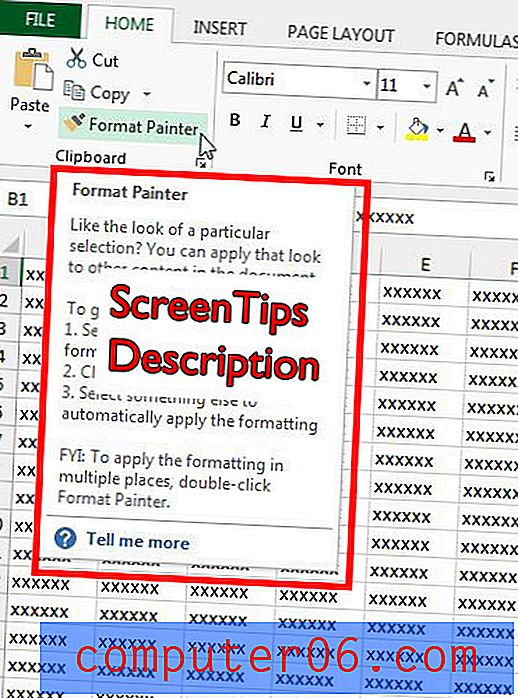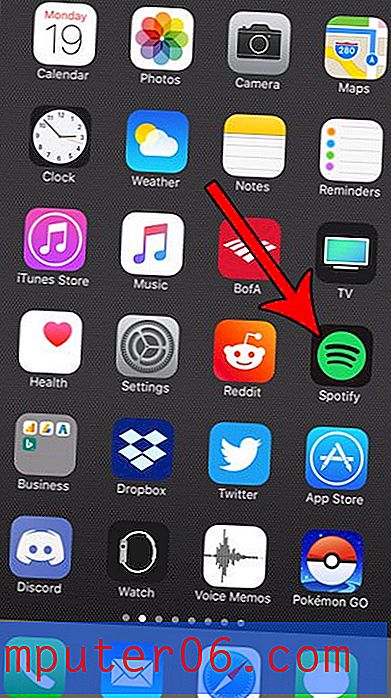Как да добавите бутон за изпращане и получаване към лентата с инструменти за бърз достъп в Outlook 2013
Може да се окажете често да щракнете върху бутона Изпращане и получаване в Outlook 2013, ако смятате, че не получавате съобщенията си достатъчно бързо. Този бутон е разположен в навигационната лента, в крайния десен край на раздела Начало.
Но може да ви е интересно да добавите и този бутон в лентата с инструменти в горната част на прозореца, ако смятате, че би било по-удобно. Това местоположение се нарича лента с инструменти за бърз достъп и ви предоставя възможност да поставите някои често използвани функции на място, което може да бъде малко по-удобно за вас. Затова продължете да четете нашия урок по-долу и вижте как да добавите бутон за изпращане и получаване към лентата с инструменти за бърз достъп на Outlook 2013.
Как да поставите бутон за изпращане / получаване в горната част на екрана в Outlook 2013
Стъпките в тази статия ще ви покажат как да персонализирате лентата с инструменти за бърз достъп, като добавите бутон, който можете да щракнете, за да изпратите и получите ръчно. Outlook ще продължи да изпълнява редовно зададените си задачи за изпращане и получаване, ако щракнете върху този бутон.
Стъпка 1: Отворете Outlook 2013.
Стъпка 2: Щракнете върху раздела File в горния ляв ъгъл на прозореца.

Стъпка 3: Щракнете върху бутона Опции в долната част на колоната в лявата част на прозореца.
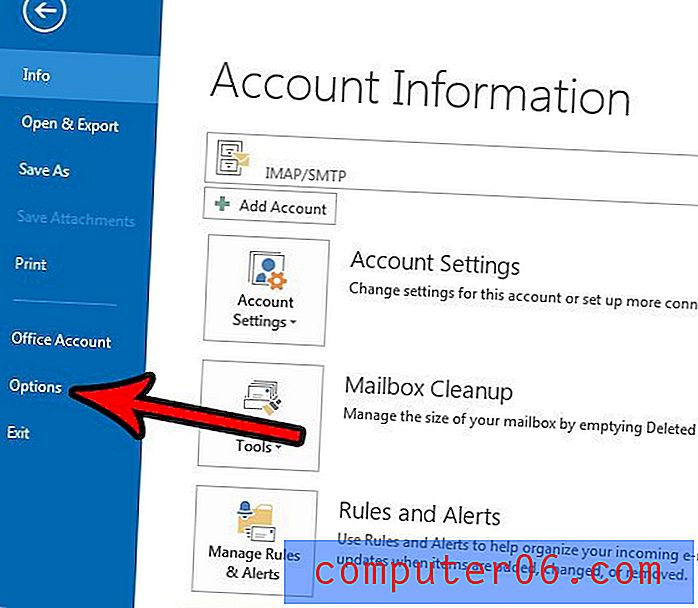
Стъпка 4: Щракнете върху раздела Лента за бърз достъп в лявата част на прозореца с опции на Outlook .
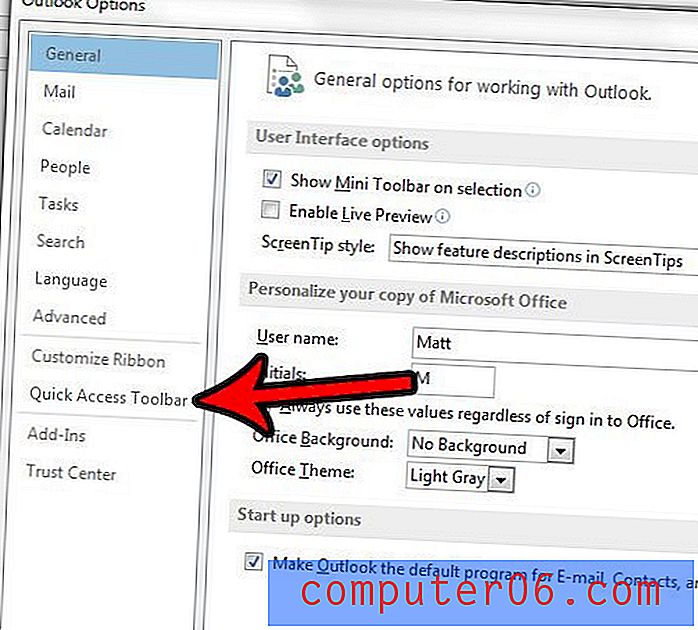
Стъпка 5: Изберете опцията Изпращане / получаване на всички папки в лявата колона, след което щракнете върху бутона Добавяне, за да го поставите в дясната колона. След това можете да щракнете върху бутона OK в долната част на прозореца, за да приложите промяната.
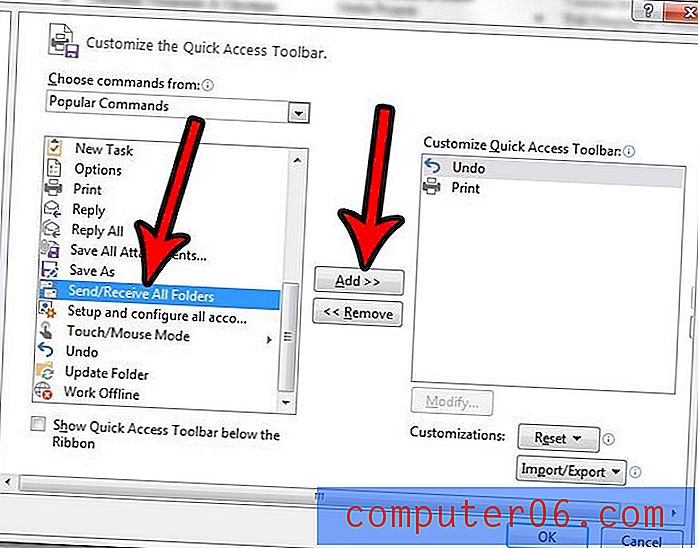
Искате ли да промените настройките на Outlook, така че да проверява за съобщения по-често? Научете как да промените настройките за изпращане и получаване в Outlook 2013 и да накарате приложението да търси нови съобщения толкова често, колкото искате.